时间:2019-08-01 14:11:15
作者:xiufen
来源:u老九
1. 扫描二维码随时看资讯
2. 请使用手机浏览器访问:
http://m.xitongzhijia.net/article/160800.html
手机查看
评论
Ultraiso是一款非常强大和实用的光盘映像软件,Ultraiso可以编辑文件和提取文件中的目录,那么,Ultraiso怎么压缩ISO档案呢?下面就是在Ultraiso里压缩ISO档案的方法步骤,一起往下看看吧!
方法步骤
1、打开UltraISO,然后把指定的档案拖拽到编辑窗口;
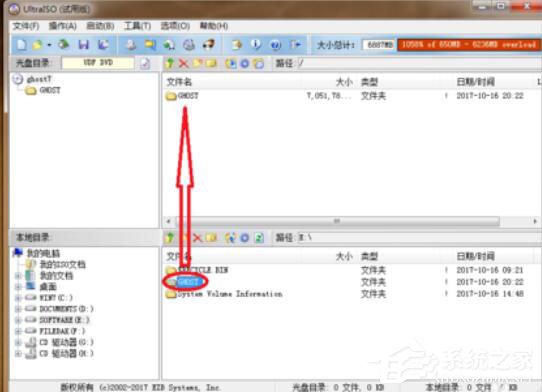
2、接着在配置选项中,把压缩模式设置成“重压缩”;
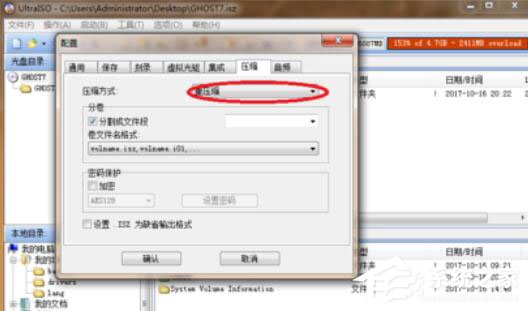
3、接着请在属性中选择好相应的介质,然后别忘了选择“优化文件”;

4、保存文件时,请把保存类型设置成ISZ(压缩ISO档案);
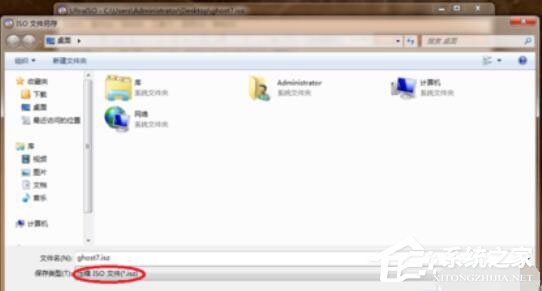
5、这时UltraISO就会正式压缩ISO档案了。由于时间较长,请诸位耐心等待。
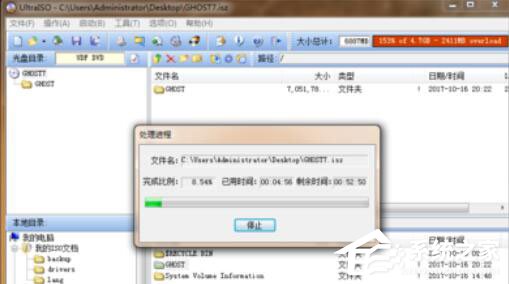
以上就是在Ultraiso里压缩ISO档案的详细操作步骤,按照上面的操作步骤来,你就可以轻松的在Ultraiso里压缩ISO档案啦!
发表评论
共0条
评论就这些咯,让大家也知道你的独特见解
立即评论以上留言仅代表用户个人观点,不代表u老九立场